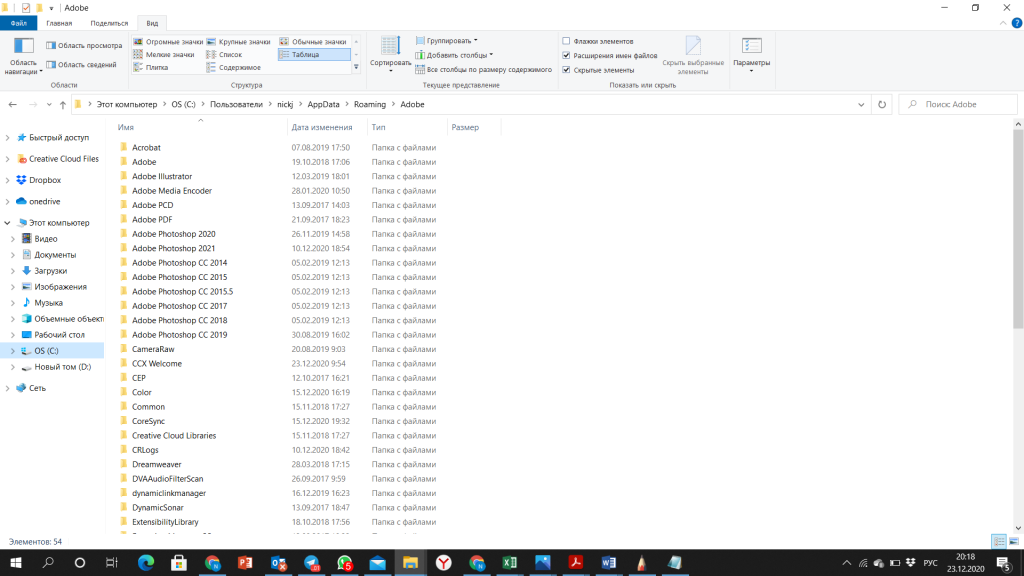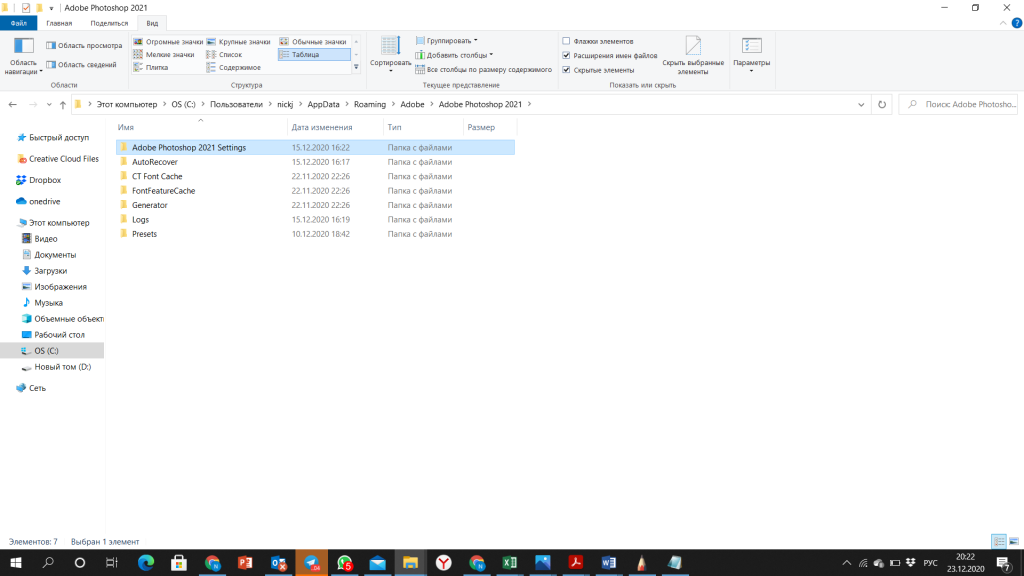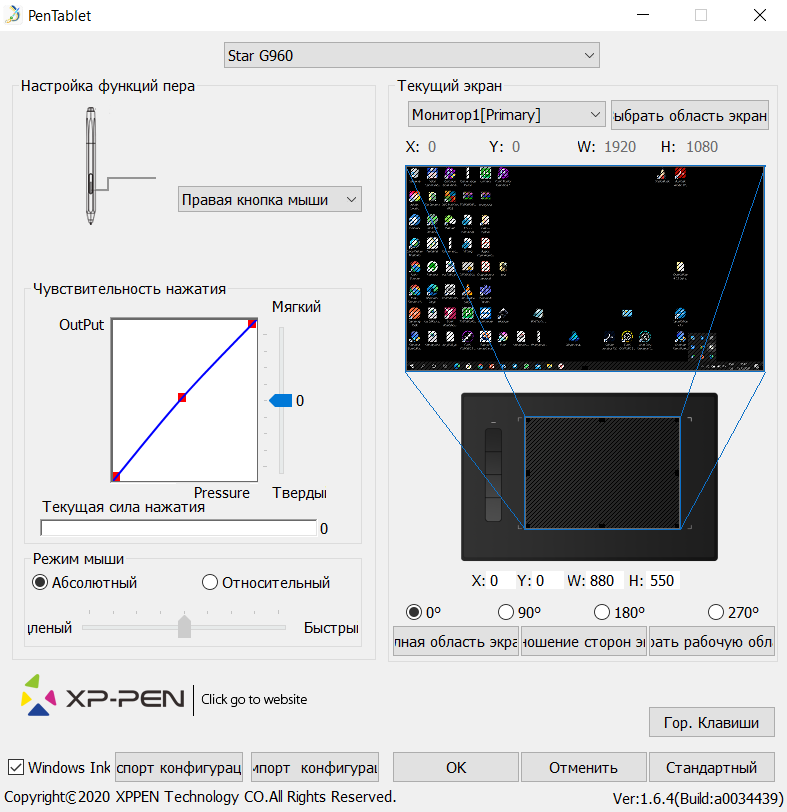- Решение проблем с планшетами XP-PEN при работе в Photoshop на Windows 10
- Перестал работать планшет XP-PEN STAR G640
- Проблемы со стилусами: диагностика и решение
- Проблемы с xp-pen g640
- Нет аккаунта?
- Проблемы с xp-pen g640
- Esutarosa wrote:
- [Исправлено] Перо XP не работает в Windows 10
- Как исправить неработающее перо XP Pen в Windows 10?
- Действия по устранению неисправности стилуса пера XP, не работающего в Windows 10
- Список содержания
- Исправление 1: отключите спящий режим в Windows 10
- Исправление 2: отключение Windows Ink Workspace
- Исправление 3: Обновите драйверы
- Ручной метод: используйте официальный веб-сайт XP
- Автоматический метод: используйте Advanced Driver Updater
- Последнее слово о Как исправить, что перо XP не работает в Windows 10?
Решение проблем с планшетами XP-PEN при работе в Photoshop на Windows 10
Сегодня мы рассмотрим решение специфических проблем, с которыми сталкиваются некоторые пользователи планшетов XP-PEN в ходе работы в программе Adobe Photoshop на операционной системой Windows 10. В частности, проблемы могут возникнуть с работой функции Lasso (лассо), случайными точками в ходе рисования, периодическими отключениями силы нажатия, торможением пера при рисовании и прочими багами.
Немного теории: начиная с версии СС 2014 Adobe поменял режим работы стилуса по умолчанию, вместо Wintab используется Windows Ink (рукописный ввод Windows или Microsoft API). К сожалению, не всегда данный режим работы работает корректно, причем это наблюдается не только с планшетами XP-PEN, но и с изделиями других производителей.
Мы постараемся объяснить, что можно сделать, чтобы планшет работал корректно. Достаточно следовать простой инструкции:
1. Создать файл Psuserconfig.txt (либо скачать уже готовый по ссылке). Создать файл можно в любом текстовом редакторе, где ввести следующее:
# Use WinTab
UseSystemStylus 0
после чего сохранить текстовый файл как Psuserconfig.txt
2. Найти на системном диске (обычно «С») папку «Пользователи» и в окне просмотра папки, в верхнем меню «вид» поставить галку «скрытые элементы».
3. Найти имя пользователя под которым вы работаете в Photoshop и в папке этого пользователя найти папку «AppData», в ней найти папку «Roaming» и далее выбрать папку «Adobe».
Если у вас была история обновления Photoshop, то внутри данной папки будет несколько папок, каждая из которых соответствует своей версии Photoshop. Вам нужна либо самая последняя, либо соответствующая той версии, на которой вы работаете сейчас.
4. В нашем случае нам нужна последняя версия – 2021, и в соответствующей папке есть папка для настроек Photoshop
Вам нужна папка Adobe Photoshop 2021 settings, в которую нужно скопировать файл Psuserconfig.txt (подробная информация размещена на сайте самого Adobe — https://helpx.adobe.com/ru/photoshop/kb/enable-optional-extensions-photoshop-cc.html)
5. Заходим в панель настроек планшета, и отключаем галку в функции windows ink
6. Закрываем панель управления планшетом (она остается свернутой в трее)
Источник
Перестал работать планшет XP-PEN STAR G640
После обновления ядра в арче пару месяцев назад, перестал работать граф. планшет XP-PEN STAR G640.
Думал, что-то поломали в 4.18 и в 4.19 починят, но нет: в 4.19 все так же не работает
Кнопки нажимаются, но курсор не перемещается
Странно, но перемещения курсора регистрируются в libinput debug-events:
грепни сразу на «Now, how did I fix it?», а то там лапоть простыню предыстории бесполезной написал.
Так до этого работало у меня все без всяких настроек.
После обновления ядра поломалось.
Откати ядро, в чем проблема? Или скомпилируй ядро версии, на которой работало и используй его.
Так и делал раньше.
Но хочется исправить ошибку и пользоваться последним ядром.
Куда репортить, что бы исправили?
Исправь сам и предложи решение, например, сравни конфиги собранных ядер: на котором работает и на новых, определи выпавшие по какой-то причине опции, убедись, что дело действительно в них, создай патч и опубликуй его, ведь у тех, кого ты будешь просить исправить — нет твоего планшета, чтобы перепроверить.
Источник
Проблемы со стилусами: диагностика и решение
Иногда пользователи планшетов XP-PEN сталкиваются с неисправностями стилуса (он же – перо), но не всегда могут их правильно диагностировать. В этой статье мы постараемся рассказать, как провести первичную диагностику стилуса.
Проблемы со стилусом бывают нескольких типов:
1) Стилус начинает рисовать на расстоянии от планшета.
Это неисправность либо стилуса, либо наконечника стилуса. Первым делом рекомендуем попробовать заменить наконечник. Если после замены проблема не решена, то необходима замена самого стилуса. При этом если планшет еще на гарантии, то стилус меняется бесплатно. В случае окончания гарантийного срока новый стилус можно купить. Сомневаетесь, какой именно нужен? Просто позвоните или напишите нам.
2) Стилус перемещает курсор на экране, но при нажатии ничего не происходит.
Как и в первом случае, это неисправность либо стилуса, либо наконечника стилуса. Стоит попробовать поменять наконечник, если это не помогает, то замените стилус (по гарантии или купите новый)
3) Планшет вообще не реагирует на стилус.
Это либо проблема с драйверами, либо с подключением, либо с самим стилусом. Сначала проверьте работает ли драйвер планшета посредством обращения к панели управления планшетом – меню пуск, папка Pentablet, программа Pentablet. Если она работает, а планшет на стилус не реагирует – это неисправность стилуса и необходима его замена (по гарантии или купите новый). Если панель управления планшетом не загружается, то есть драйвер планшета не работает – проблема либо с подключением, либо с установкой драйвера, и стилус тут не является причиной неисправности. Проверьте подключение планшета к вашему компьютеру/ноутбуку/смартфону – загорается ли индикатор на планшете при его подключении. Если загорается – значит скорее всего проблема с драйверами и надо обратиться в техподдержку. Если не загорается, то проблема скорее всего либо в проводе, либо в разъеме USB – опять же стоит обратиться в техподдержку.
Источник
Проблемы с xp-pen g640
Нет аккаунта?
Проблемы с xp-pen g640
Доброго времени суток, осеры, нуждаюсь в Вашей помощи!
Недавно приобрел гп xp-pen g640, в родных дравах невозможно адекватно настроить область, уже много времени на это потратил, бессмысленно.
Смотрел разные туторы по установке дров от hawku, делал всё по инструкциям, но софт не видит планшет. В списках поддерживаемых гп присутствует, много способов перебрал, но всё так и не заработало.
Надеюсь на Вашу помощь!
для начала проверь — удалил ли ты офф. драйвера xp. у тебя на компьютере должны остаться только 1 драйвера, и это hawku (выбираем их)
после того как ты убедишься что у тебя только 1 драйвера, то:
- отключи г.п. от пк и включи заново
- подожди пока планшет полностью подключиться к пк
- запусти / настрой hawku заново, и убедись что ты все правильно делаешь. он должен увидеть г.п.
Если это не поможет то:
- удали hawku
- заново отключи и подключи планшет (это не обязательно но на всякий)
- заново скачай hawku и установи его по инструкции
- внимательно прочитай инструкцию
это должно помочь. в последнее время с xp хрень творится, впринципе как и всегда.. либо это что-то с дравами
Esutarosa wrote:
для начала проверь — удалил ли ты офф. драйвера xp. у тебя на компьютере должны остаться только 1 драйвера, и это hawku (выбираем их)
после того как ты убедишься что у тебя только 1 драйвера, то:
- отключи г.п. от пк и включи заново
- подожди пока планшет полностью подключиться к пк
- запусти / настрой hawku заново, и убедись что ты все правильно делаешь. он должен увидеть г.п.
Если это не поможет то:
- удали hawku
- заново отключи и подключи планшет (это не обязательно но на всякий)
- заново скачай hawku и установи его по инструкции
- внимательно прочитай инструкцию
это должно помочь. в последнее время с xp хрень творится, впринципе как и всегда.. либо это что-то с дравами
Точно по инструкции?)
Заходил в дочернюю папку driver_vmulti и устанавливал там .ехе?
Если так, то врядли можно ещё чем-то помочь
Источник
[Исправлено] Перо XP не работает в Windows 10
XP Pen и планшет — удивительное устройство, специально разработанное для графических дизайнеров. Его можно использовать для различных задач, связанных с рисованием и дизайном, таких как цифровое рисование эскизов, иллюстраций, анимации и цифрового дизайна, например для создания дизайнов ювелирных изделий, моды, предметов интерьера и т. Д. Помимо основного использования, вы можете использовать его для цифровых Редактирование изображений и видео, а также его можно использовать в образовательных целях и в качестве письменного решения. Однако, если это замечательное устройство перестанет работать или перестанет подключаться к вашему компьютеру, то это, конечно, может быть проблема с драйвером, а не физическое повреждение. Это руководство поможет решить проблемы с пером XP Pen, не работающим на вашем компьютере.
Как исправить неработающее перо XP Pen в Windows 10?
Прежде чем переходить к шагам по устранению неполадок, важно проверить несколько предварительных условий, которые помогут определить, вызвана ли проблема физической причиной или нет.
Проверка 1 : убедитесь, что перо/планшет полностью заряжены.
Проверка 2 : отключите перо/планшет от компьютера, перезагрузите компьютер и снова подключите его.
Отметьте 3 : Если вы используете USB-кабель или беспроводной USB-приемник для подключения ручки/планшета, попробуйте изменить порт USB на своем компьютере.
Проверка 4 : попробуйте подключить перо/планшет к другому компьютеру, если это возможно.
Вышеупомянутые проверки помогут определить, есть ли проблема с оборудованием. Как только вы получите четкое представление о том, что ваше оборудование в порядке, вы можете перейти к устранению неполадок программного обеспечения, например, драйверы пера XP Pen не работают на вашем компьютере.
Действия по устранению неисправности стилуса пера XP, не работающего в Windows 10
Список содержания
- Как исправить неработающую ручку XP Pen в Windows 10?
- Исправление 1: отключить спящий режим в Windows 10
- Исправление 2: отключить рабочую область Windows Ink
- Исправление 3: обновить драйверы
- Последнее слово о том, как исправить перо XP, не работающее в Windows 10?
Три основных метода устранения неполадок могут решить проблему с пером XP Pen. рабочая проблема в вашем компьютере. Вы можете выполнить каждый шаг один за другим и проверить, решена ли проблема, прежде чем переходить к следующему шагу.
Исправление 1: отключите спящий режим в Windows 10
Спящий режим — отличная функция, предназначенная для минимизации потребления электроэнергии, когда компьютер не используется в течение длительного времени, без необходимости его выключения. Но многие внешние устройства не подключаются повторно или не выходят из спящего режима, когда компьютер снова используется после перехода в спящий режим.. Таким образом, это означает, что вы не должны специально переводить свой компьютер в безопасный режим, и если это автоматическая настройка включена, то вот шаги, чтобы выключить спящий режим:
Шаг 1 : нажмите Windows + R на клавиатуре, чтобы открыть окно ВЫПОЛНИТЬ, затем введите Control в текстовом поле и нажмите кнопку ОК.
Шаг 2 : на экране появится новое окно с надписью «Панель управления». . Щелкните раскрывающееся меню в правом верхнем углу рядом с параметром «Просмотр по» и выберите «Маленькие значки».
Шаг 3 . Затем нажмите «Электропитание» и в новом окне нажмите «Изменить настройки плана» в разделе «Предпочитаемый план».
Шаг 4 . Теперь найдите параметр с пометкой «Перевести компьютер в спящий режим» и выберите «Никогда» в поле рядом с ним.
Шаг 5 : нажмите кнопку «Сохранить изменения» внизу и перезагрузите компьютер.
Попробуйте использовать XP Pen в течение некоторого времени. и проверьте, решена ли проблема с неработающим стилусом XP Pen.
Исправление 2: отключение Windows Ink Workspace
Microsoft всегда работала над улучшением возможностей Windows 10 Пользователи и одно из новейших дополнений к этому — функция рабочего пространства Windows Ink, которая является благом для многих дизайнеров. эрс. Однако есть определенные сообщения о том, что эта функция несовместима со всем оборудованием для проектирования, доступным на рынке. Часто сообщалось о различных проблемах, таких как XP Pen не работает, задержка кисти, неожиданные результаты. Следовательно, вы можете попробовать отключить эту функцию и проверить, решена ли проблема, выполнив следующие действия:
Шаг 1 : откройте реестр Windows, нажав кнопку Windows + R и введите regedit в текстовом поле, а затем нажмите Enter.
Шаг 2 : после открытия окна реестра перейдите по указанному ниже пути.
Примечание. Если это папка недоступна, перейдите по указанному выше пути к папке Microsoft и щелкните ее правой кнопкой мыши. Затем в контекстном меню выберите «Создать»> «Ключ» и назовите его WindowsInkWorkspace.
Шаг 3 : затем, когда вы нажмете на WindowsInkWorkspace, вы найдете определенные элементы на правой панели, где вам нужно найти AllowWindowsInkWorkspace. Дважды щелкните этот ключ и установите значение 0, а затем нажмите кнопку ОК..
Примечание. Если вы не видите этот ключ, вы можете создать его, щелкнув правой кнопкой мыши в области правой панели и выбрав «Создать». > Значение DWORD (32-разрядное) и установите для него значение даты значения 0.
Шаг 4 : выйдите из редактора реестра Windows и перезагрузите компьютер, чтобы изменения вступили в силу.
Теперь проверьте, не работает ли стилус XP Pen. проблема решена навсегда.
Исправление 3: Обновите драйверы
Последний вариант решения проблемы неработающего драйвера XP Pen — это обновить драйверы Pen/Tablet на ваш компьютер. Обновление драйверов — важная и обязательная задача, поскольку она помогает поддерживать связь между оборудованием и программным обеспечением вашего ПК. Это можно сделать двумя способами: вручную и автоматически.
Ручной метод: используйте официальный веб-сайт XP
Ручной метод включает переход на официальный веб-сайт и загрузку последние версии драйверов с сайта. Следующим шагом будет установка драйверов, что снова требует времени и усилий. Важно знать модель и марку вашего устройства и искать наиболее подходящие драйверы на веб-сайте.
Автоматический метод: используйте Advanced Driver Updater
Автоматический Метод обновления драйверов для устранения проблем с драйверами XP Pen, которые не работают в Windows 10, заключается в использовании стороннего инструмента, известного как Advanced Driver Updater. Это называется автоматическим, потому что пользователю здесь нечего делать, кроме запуска программного обеспечения, сканирования проблем с драйверами и последующего нажатия кнопки «Обновить драйвер», чтобы исправить их. Advanced Driver Updater сканирует ваш компьютер и ищет самые последние версии драйверов, доступных в Интернете. Он заменяет отсутствующие, поврежденные и устаревшие драйверы на вашем компьютере новыми. Вот шаги, чтобы использовать Advanced Driver Updater:
Шаг 1 : Загрузите и установите Advanced Driver Updater по ссылке ниже:
Шаг 2 : Откройте приложение и нажмите кнопку «Начать сканирование сейчас».
Шаг 3 . После отображения результатов нажмите кнопку «Обновить драйвер» рядом с проблемой драйвера, связанной с вашим пером/планшетом XP.
Шаг 4 : подождите некоторое время и используйте Advanced Driver Updater. автоматически сделает резервную копию вашего предыдущего драйвера, загрузит и установит более новый и наиболее совместимый драйвер в вашей системе.
После завершения процесса перезагрузите компьютер и проверьте, решена ли проблема с неработающим драйвером XP Pen.. Еще одно преимущество использования Advanced Driver Updater заключается в том, что оно помогает обновлять все драйверы вашей системы, а это означает, что ваш компьютер будет обеспечивать бесперебойную и безупречную работу, что приведет к улучшенному взаимодействию.
Последнее слово о Как исправить, что перо XP не работает в Windows 10?
Ручка/планшет XP является обязательной есть устройства для графических дизайнеров и других экспертов по рисованию, которые могут передать свое яркое воображение на цифровой платформе. Однако, когда XP Pen не работает, это не означает, что вам нужно заменить устройство, а скорее сначала проверьте оборудование, а затем выполните действия по устранению неполадок программного обеспечения.
Следите за нами в социальных сетях — Facebook , Twitter, LinkedIn и YouTube. По любым вопросам или предложениям, пожалуйста, дайте нам знать в разделе комментариев ниже. Мы будем рады предложить вам решение. Мы регулярно публикуем советы и рекомендации, а также ответы на общие вопросы, связанные с технологиями.
Источник